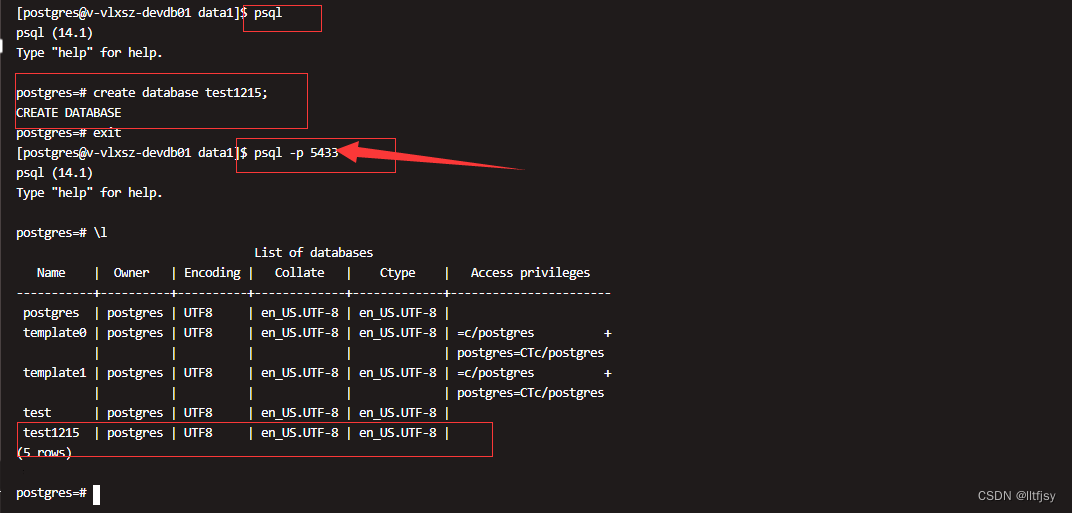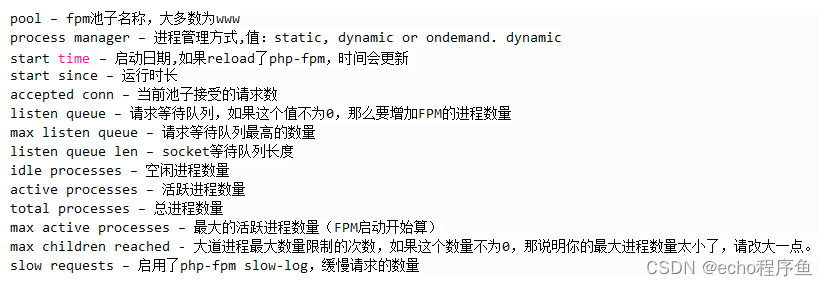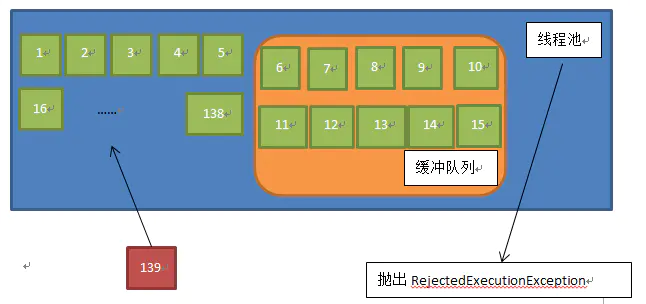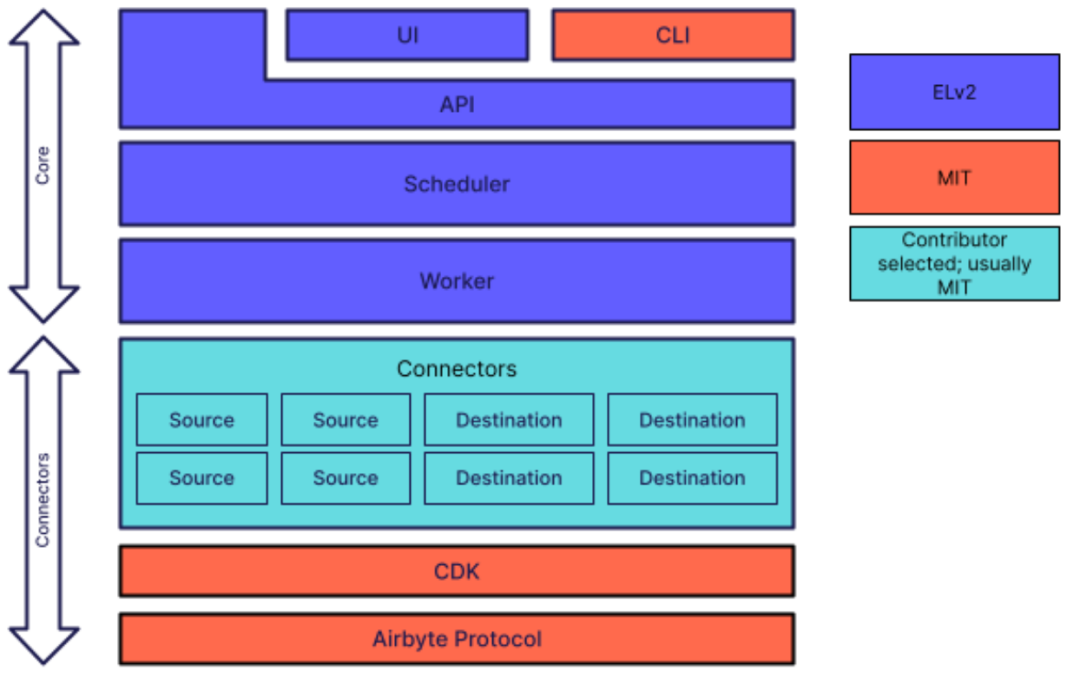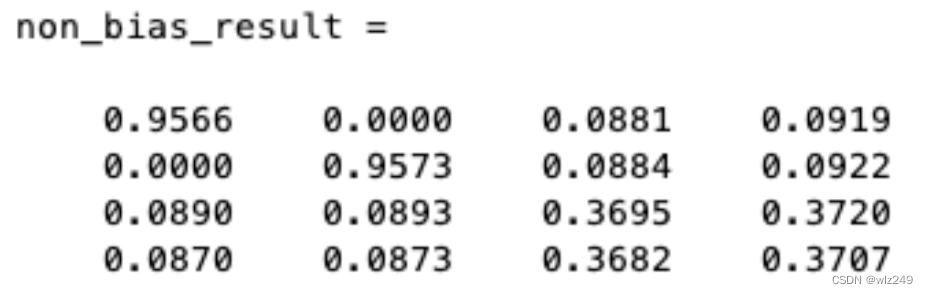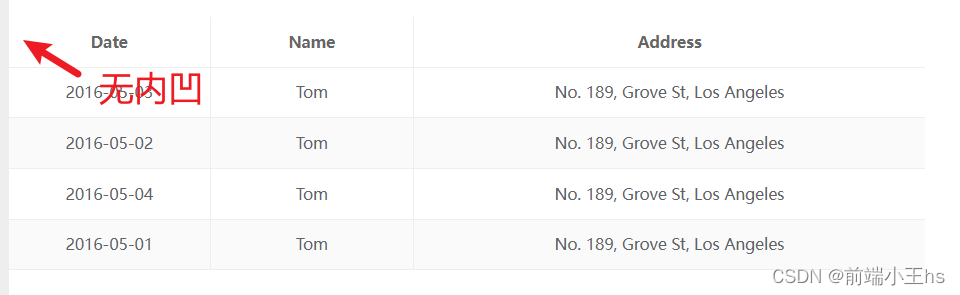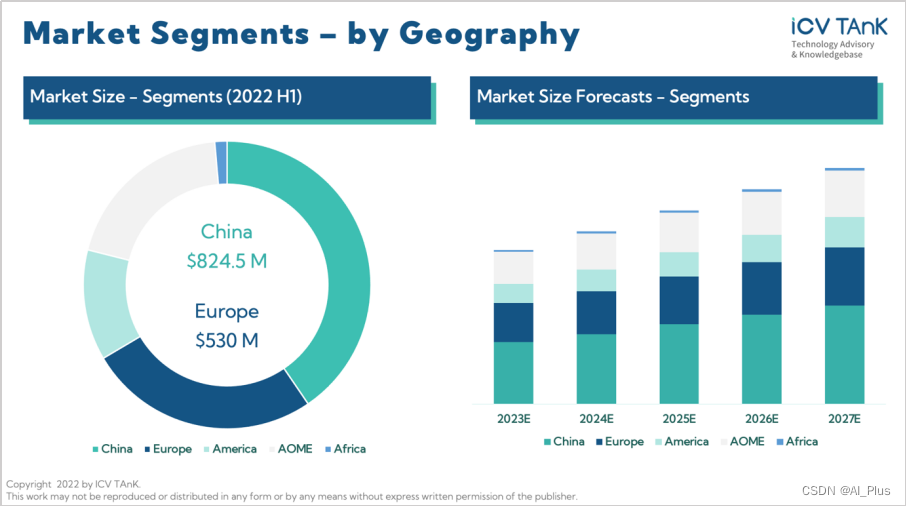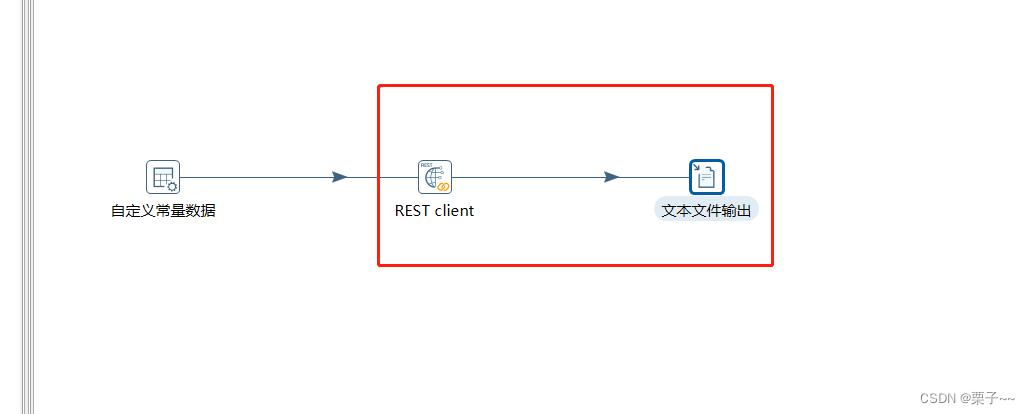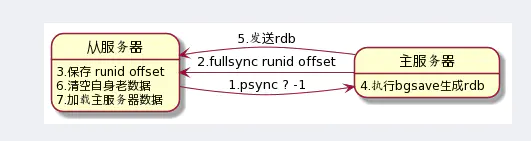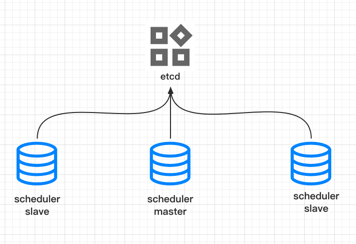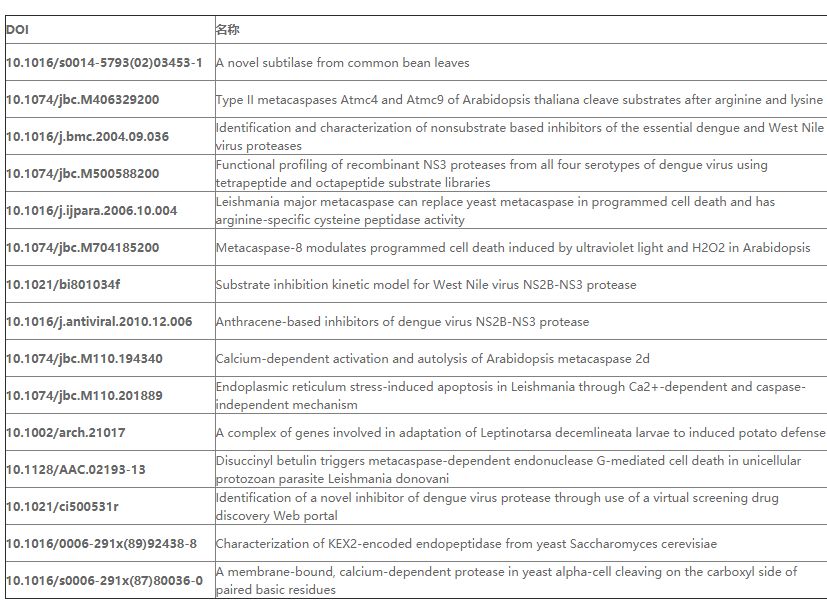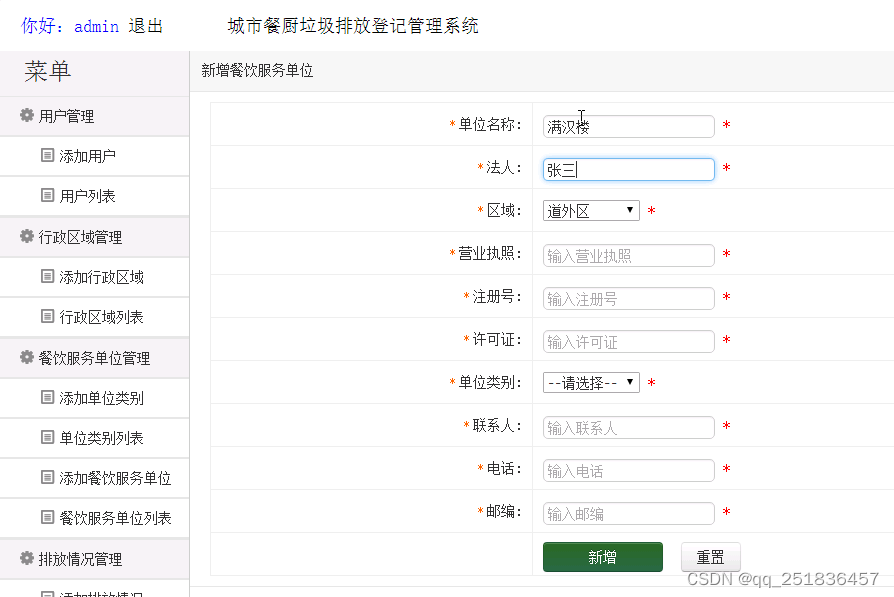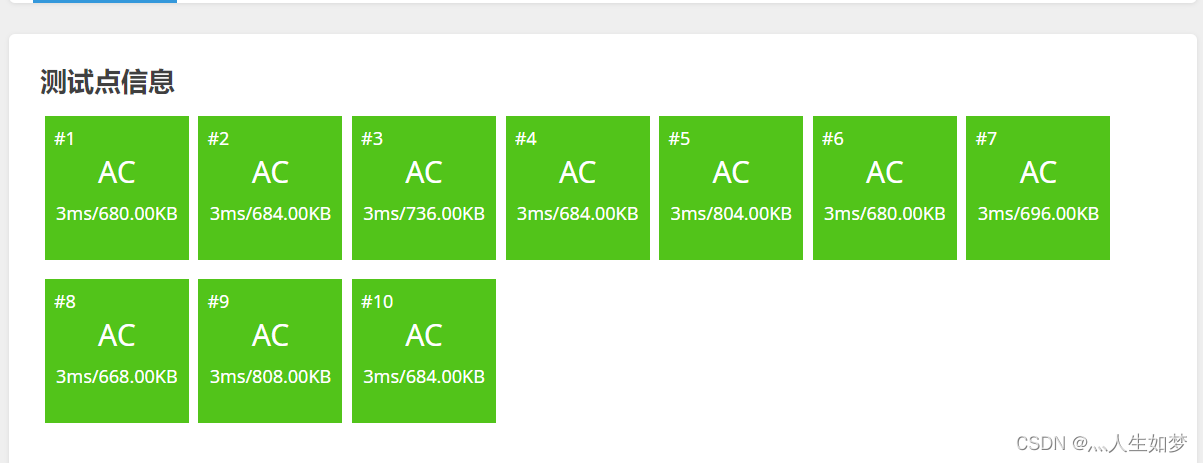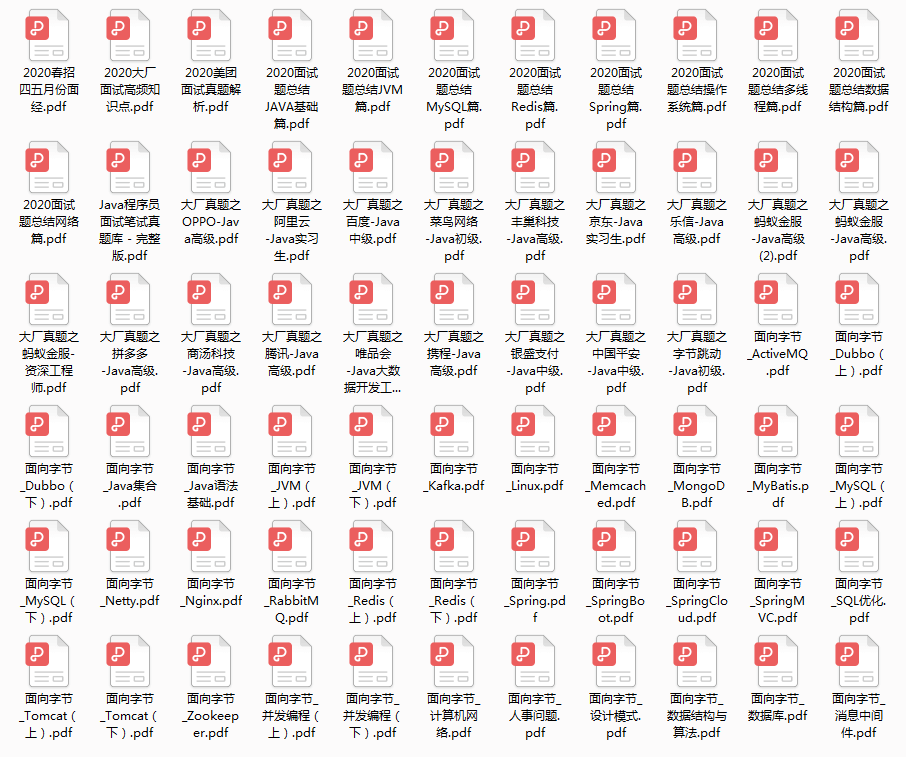怎样在电脑上录制ppt课件?在当前的环境下,大部分学生都是在家进行上网课,本文就给大家分享几款非常简单实用的录制教学视频的工具。

一、PPT录屏
在windows系统中有个常用软件就是ppt,ppt也能够录屏,只是我们大家都忽略了这个功能,我们打开ppt,点击菜单栏上的插入-媒体,然后就会看到屏幕录制功能,我们点击后就可以对屏幕进行录制了(不同的ppt版本可能不一样)。ppt的录屏功能还是非常好用的,我们平时少不了要演示ppt,所以录制ppt也可以用这个功能,不过功能也是比较少的。
二、Xbox 控制台小帮手
Xbox 控制台小帮手,是 Win10 自带的录屏工具,它的设计初衷是用于录制游戏画面,但也可以用来录制非游戏软件的操作。使用快捷键 Win + G,可以快速打开捕获面板,第三个「圆点按钮」即为录屏按钮,当你未打开任何软件窗口时,录屏按钮会处于未激活的状态,此时不能录制视频。打开系统设置,在「游戏--屏幕截图」中,可以设置录制的视频的帧速率、视频质量和是否捕获鼠标光标。不过这个录屏功能非常简单,只有开始记录、停止记录、添加注释几个功能,没有其它的功能,很多时候并不能满足我们的录制需求。
三、易我录屏助手
易我录屏助手可能是在录制教学视频的工具不二之选,因为它与大多数版本的 Windows 操作系统兼容,例如 win11/10/8.1/8/7 。该软件支持以 1080P 或 4K 录制视频,如果您想录制高分辨率的教学视频,它非常适合您。 除此之外,您还可以自由选择音源。它能够以原始声音、您自己的声音或同时录制这两种声音来录制视频。您也可以根据需要,选择全屏或选定区域录制教学视频。录制完成后,编辑视频长度和调整音量,甚至还可以屏幕截图。
易我录屏助手使用步骤:
准备工具:易我录屏助手、台式电脑/笔记本电脑
步骤一:打开安装好的易我录屏助手。
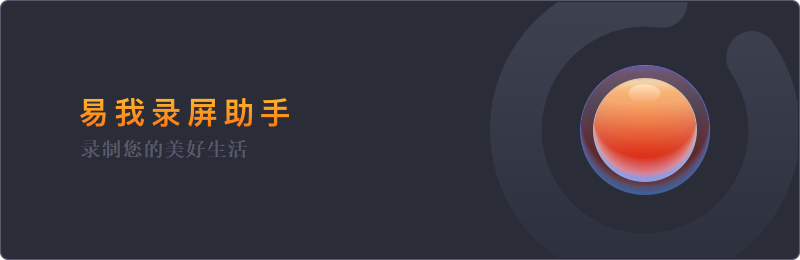
步骤二:选择录制类型,【全屏】、【区域】、【音频】或【摄像头】。
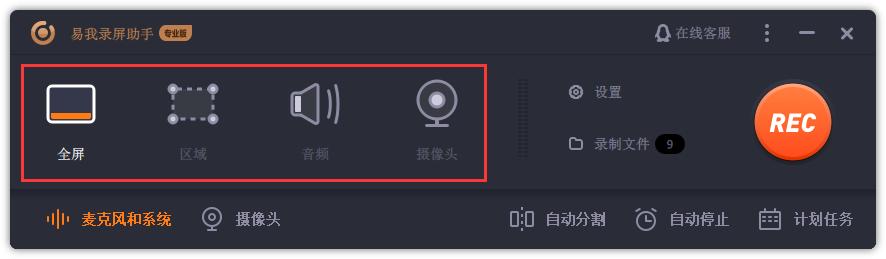
步骤三:根据录制要求选择声音类型,【系统声音】、【麦克风】、【系统声音和麦克风】或【不录声音】,点击【选项】,可以分别调节系统和麦克风的音量大小。
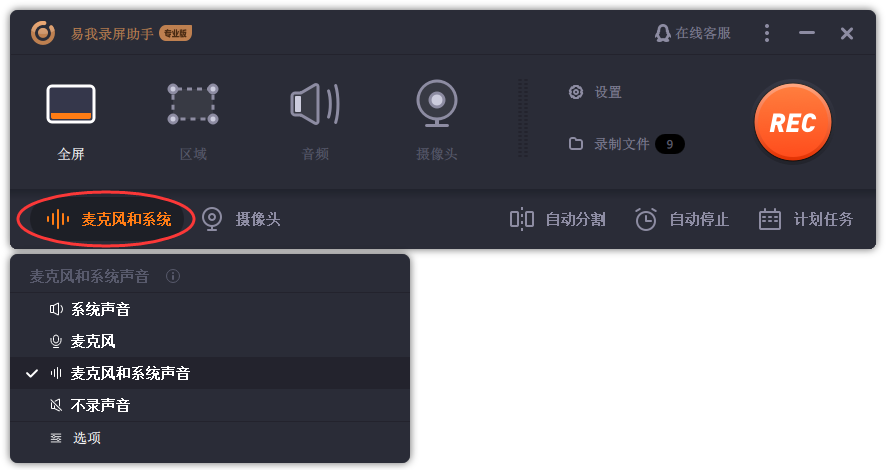
步骤四:点击【REC】开始录制。
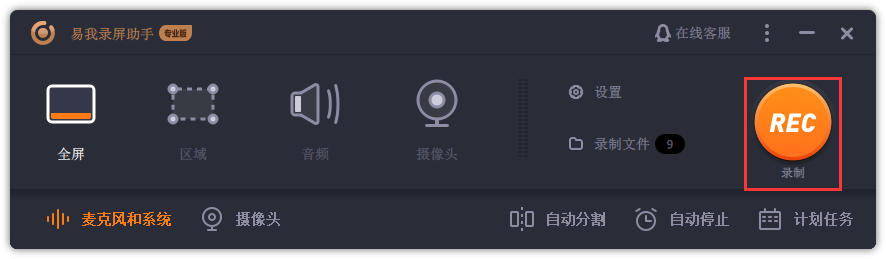
以上就是如何使用易我录屏助手的操作流程,录屏的过程十分简单与高效,希望能够解决您的录制需求。